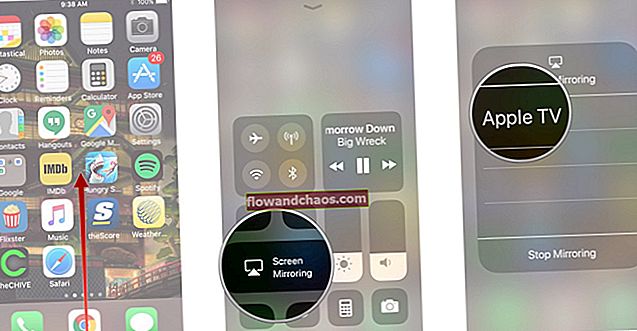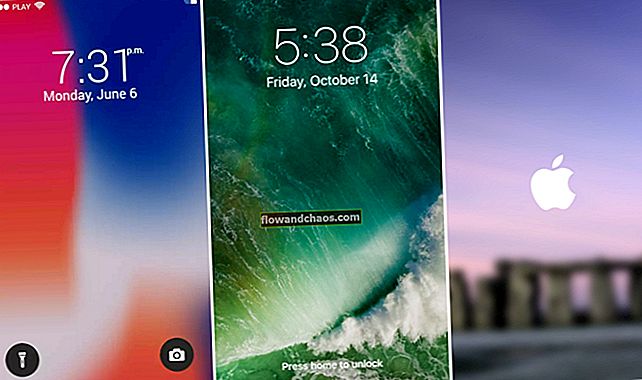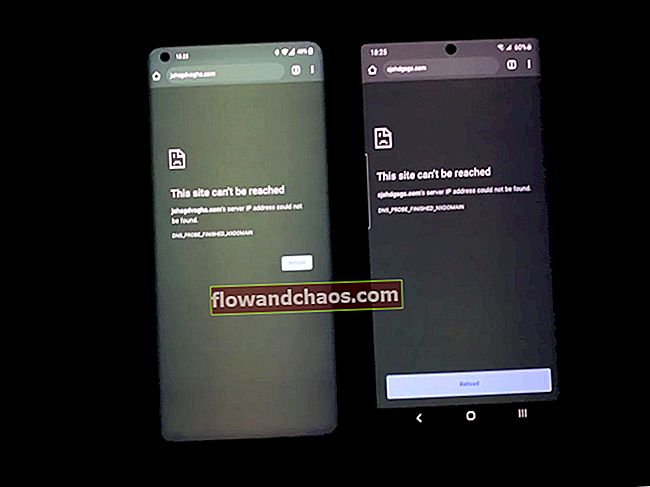A Samsung Galaxy S9 és a Galaxy S9 + nagyszerű okostelefonok, lenyűgöző hardver specifikációkkal, de vannak olyan szoftveres problémáik, amelyekkel esetleg találkozhattok. Sok felhasználó szerint a fórumokon és a Samsung támogatási oldalain; ezeken a kiemelt modelleken értesítések és Wi-Fi-problémák vannak. Íme néhány gyors tipp a Galaxy S9 értesítési problémáinak kijavításához.
Lásd még: A Samsung Galaxy S9 SD-kártyával kapcsolatos problémák megoldása
A Galaxy S9 értesítési problémáinak kijavítása
1. módszer: Kezdje az alapokkal az okostelefon újraindításával
Az okostelefon újraindításakor a kérdések többségét varázslattal oldják meg, mert az Android operációs rendszer és a gyorsítótár memóriája törlődik, amikor kikapcsolja és bekapcsolja a Galaxy S9-et. A kérdés az Android OS legújabb verziójával és a tetején lévő Samsung saját szoftverbőrével kapcsolatos. Bár nem garantált, hogy az újraindítás azonnal megoldja az értesítési problémákat, van esély arra, hogy ez a felhasználók egy részének jól működjön.
2. módszer: Törölje a gyorsítótár-partíciót az adatok biztonságának megőrzése mellett
A gyári visszaállításnak a legvégső megoldásnak kell lennie, mert elveszíti az adatok nagy részét, és előfordulhat, hogy vissza kell állítania őket a felhőből, azon kívül, hogy bejelentkezik egy tucat alkalmazásba, hogy a telefon működjön. Mielőtt kipróbálná, végezzen egy gyorsítótár-törlési partíciót. Két fázisban kell elvégezni, hogy lássa, megoldja-e a problémát.
- Nyissa meg a beállítások oldalt és az alkalmazásokat
- Kattintson a három pontozott vonalra a jobb felső sarokban, és válassza a „Rendszeralkalmazások megjelenítése” lehetőséget.
- Görgessen a jelvényszolgáltató megkereséséhez
- Kattintson egyszer a tárhelyre az alkalmazásban, és törölje a gyorsítótárat és az adatokat
- Ne indítsa újra, hanem kapcsolja ki teljesen a telefonját, és folytassa az utolsó lépéssel
A gyorsítótár-partíció törlésének utolsó lépései
- Ha a készülék még mindig ki van kapcsolva, tartsa lenyomva a hangerőnövelő gombot, a Bixby gombot és a bekapcsológombot
- Az eszköz bekapcsol és megjeleníti az Android logót
- Engedje el az összes gombot, és a telefon az Android rendszer-helyreállítási menüopcióihoz vezet
- Ezután a hangerő-csökkentő gombbal görgethet és megkeresheti a wipe cache partition menu-t
- Kattintson a bekapcsológombra a választás megerősítéséhez
- Miután ez megtörtént, nyomja meg a bekapcsológombot a rendszer újraindításához a helyreállítási lehetőségek között
3. módszer: Az Android Doze beállításainak módosítása
Miután számos módszert alaposan kipróbáltak, néhány felhasználó azt javasolta, hogy ez a módszer megoldotta a problémát a Galaxy S9 + és S9 telefonjaikon. Az Android Doze egy olyan funkció, amely megakadályozza, hogy az alkalmazások lemerítsék az akkumulátort, és amikor csak lehetséges, elaltatják őket. Időnként meggátolhatja az alkalmazásokat abban, hogy új üzeneteket vagy e-maileket kapjanak.
- Nyissa meg a beállításokat, és térjen át az eszköz karbantartására, majd az akkumulátor kategóriára
- Koppintson a nem ellenőrzött alkalmazások / mindig alvó alkalmazások megnyitásához, hogy lefelé görgessen
- Ellenőrizze, hogy az olyan alkalmazások, mint az üzenetek, a társalgók, a Gmail és más fontosak mindig alvó alkalmazásokra vannak-e állítva
- Helyezze az ilyen alkalmazásokat felügyelet nélküli alkalmazásokba, hogy az Android Doze ne próbálja megakadályozni, hogy értesítéseket jelenítsenek meg
- Nyissa meg a telefon beállításait, nyisson meg egy adott alkalmazást, és érintse meg az alkalmazás adatait, hogy az értesítésekre kattintva feloldhassa őket
4. módszer: Törölje azokat az alkalmazásokat, amelyek nem mutatnak Értesítési jelvényeket, és telepítse újra őket
Az értesítési jelvények a Samsung telefonjain mostanában teljes rendetlenséget jelentenek, és a felhasználók megpróbálják azonosítani, hogy Android-ügyről vagy Samsung-ról van-e szó. Ha a sarkon van az Android P, ezek a problémák megoldódhatnak, de gyors megoldásra van szükség. Az alkalmazásikonok már nem mutatják, hogy hány nem fogadott hívás, üzenet vagy értesítés érkezett. Megjavulhat, ha egyszer teljesen eltávolítja az alkalmazást a telefonjáról, és újratelepíti a Google Play Áruházból.
5. módszer: Hozd vissza az értesítéseket egy új indító telepítésével
A Nova Launcher az egyik legrégebbi és legnépszerűbb hordozórakéta. Egy harmadik féltől származó hordozórakéta telepítése az állományindítóra az egyik legjobb módszer a galaxy s9 értesítési problémáinak kijavítására. Miután több fórumon több tíz pozitív visszajelzést kapott a felhasználóktól, úgy néz ki, mint egy újabb részvényindító, amely segít az összes alkalmazás értesítési jelvényének fogadásában, amíg a Samsung készen áll a szoftverfrissítés bevezetésére.
Több mint egy tucat androidos hordozórakéta érhető el a Google Play Áruházban. A legtöbb ingyenes, és a prémium verziók sem drágák. Bármelyiket választhatja, de a Nova launcher rendelkezik azzal a funkcióval, hogy bekapcsolja az értesítési jelvényeket az összes népszerű alkalmazás számára, amelyeknek azonnal meg kell oldaniuk a problémát.

6. módszer: A WhatsApp értesítési beállításainak módosítása
A Samsung Galaxy S9 és a Galaxy S9 + értesítési problémái szoftveres hibák miatt általában megtalálhatók minden telefonjukon. A legtöbb felhasználót ez bosszantja, mert nem kapnak időben frissítéseket a WhatsApp és a Gmail alkalmazásokból, amelyek a kommunikációhoz a legszélesebb körben használt alkalmazások. Fontolja meg az értesítési beállítások módosítását a WhatsApp számára, és ez kijavíthatja az adott alkalmazást.
- Nyissa meg a WhatsApp alkalmazást, és kattintson a jobb felső sarokban található három pontozott vonalra
- Érintse meg az értesítési beállításokat
- Győződjön meg róla, hogy a magas prioritású értesítés be van kapcsolva
- Alternatív megoldásként bekapcsolhatja a felugró értesítéseket, hogy ne hagyjon ki egyetlen fontos üzenetet sem, amely biztosítja, hogy akkor is megjelenjen, ha a kijelzőt kikapcsolják

7. módszer: Az elkerülhetetlen gyári visszaállítási megoldás
Az összes rendelkezésre álló lehetőség kipróbálása után az egyetlen dolog, ami még hátra van, a készülék gyári visszaállítása. Azonnal törli az összes helyi adatot, SMS-t és felhasználói bejelentkezést az összes telepített alkalmazásból. Egy friss Samsung Galaxy S9 az, amit a visszaállítás befejezése után megkap, és órákig is eltarthat, amíg a szokásos üzemi állapotba kerül.
- Nyissa meg a Galaxy S9 vagy a Galaxy S9 + okostelefon beállításait
- Görgessen a mentési és visszaállítási oldal megkereséséhez
- Érintse meg a gyári visszaállítást, majd a folyamat befejezéséhez érintse meg az Összes törlése elemet
Miután ez megtörtént, telepítse csak a leglényegesebb alkalmazásokat, mivel mindig fennáll annak az esélye, hogy egy szélhámos alkalmazás befolyásolhatja a beállításokat. Folytathatja a telefon használatát értesítési problémák nélkül, amíg a Samsung nem dob le új szoftverfrissítést az Android operációs rendszeréhez.
8. módszer: Töltse le az összes legújabb OTA-frissítést
A Samsung időről időre kiadja az OTA frissítéseket. Telepítse őket, amint rendelkezésre állnak, mivel a fejlesztők már dolgoznak a probléma lehetséges megoldásain. A frissítés megoldja mind az értesítést, mind a Wi-Fi problémákat, amelyekkel a Galaxy S9 felhasználói pár hónapja szembesülnek. Megpróbálhatja felhívni a mobilszolgáltatóját vagy a Samsung ügyfélszolgálatát is, hogy megtudja, mikor jelenik meg egy új frissítés.
Az útmutató célja, hogy segítse a felhasználókat abban, hogy megtalálják a Samsung Galaxy S9 értesítési problémáinak megoldási módját, és az egyik vagy a másik lehetőség megadja a keresett választ. Ez egy remek telefon, kérdés nélkül, és a szoftverrel kapcsolatos problémákat végül a gyártó ki fogja vasalni. Mivel azonban gyors megoldásra van szüksége, használhat alternatív indítót, manuálisan kényszerítheti az alkalmazásokat arra, hogy különféle módszerekkel értesítsenek, amíg hivatalosan ki nem rendezik.